Полный обзор управляемого хостинга WordPress от Kinsta: что вам нужно знать!
Опубликовано: 2024-06-03Вы ищете лучший хостинг WordPress для своего сайта WordPress? В этом комплексном обзоре хостинга Kinsta WordPress будет рассмотрен этот популярный и широко используемый хост, который обслуживает владельцев сайтов уже более десяти лет.
Kinsta — один из основных хостингов, который приходит на ум, когда владельцы веб-сайтов думают о хостинге WordPress. Он предназначен для обеспечения высокой скорости хостинга, надежной безопасности и круглосуточной поддержки. Мы сравниваем эти функции (и многие другие).
Продолжайте читать наш подробный обзор хостинга WordPress, управляемого Kinsta, чтобы узнать больше о его функциях, просмотреть панель управления пользователя в режиме реального времени и изучить данные о его производительности.
Давайте прыгать!
Обзор управляемого хостинга WordPress от Kinsta: общий обзор
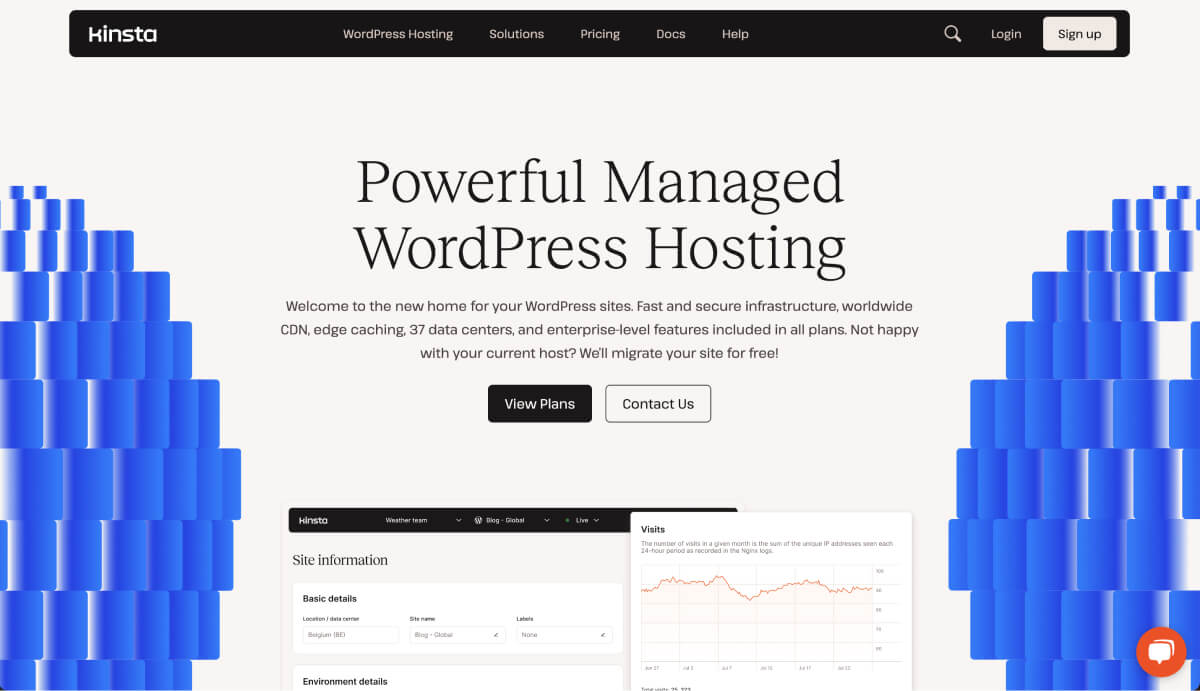
Kinsta предлагает высокопроизводительный хостинг для веб-сайтов WordPress. Это удобный для новичков хостинг, который предоставляет расширенные функции, которые помогут вам точно настроить производительность вашего сайта.
Вот краткое изложение некоторых основных функций — мы подробно рассмотрим их в следующих разделах:
- Встроенное кэширование и пограничное кэширование Cloudflare.
- CDN на базе Cloudflare
- Автоматизированное ежедневное резервное копирование
- Инструменты создания и клонирования сайта
- Расширенная защита безопасности веб-сайта
- Управление пользователями в один клик
- Диагностическая информация экспертного веб-сайта
Kinsta упрощает развертывание или миграцию существующего сайта и предлагает расширенные инструменты для выделения и улучшения производительности и удобства вашего веб-сайта. Доступны обе миграции «в белых перчатках», а также неограниченные базовые миграции с любого хоста.
Разбивка основных функций Kinsta
Хостинг Kinsta предлагает множество возможностей владельцам сайтов WordPress. Вот краткий обзор основных особенностей:
- Высокопроизводительная хостинговая инфраструктура: ваши сайты размещаются на серверах с лучшим процессором Google с изолированной технологией программного контейнера, а также с доступом к более чем 260 серверам сети Cloudflare CDN.
- Сосредоточьтесь на скорости и производительности: высокопроизводительная серверная сеть со встроенным кэшированием и периферийное кэширование Cloudflare, которое ускоряет работу большинства сайтов на 50 % и более.
- Приоритетная поддержка: техническая поддержка 24/7/365 от инженеров WordPress включена во все планы и доступна на нескольких языках.
- Углубленная безопасность: предлагает защиту от DDoS на уровне предприятия, бесплатный сертификат SSL, поддержку HTTP/3, автоматическое сканирование на наличие вредоносных программ, резервное копирование, протоколы SFTP/SSH, 2 брандмауэра и соответствие SOC 2.
- Расширенные инструменты разработчика: поддержка и инструменты для рабочих процессов разработчиков, включая Kinsta API, доступ к базе данных, отладку WordPress и локальный комплект разработки WordPress.
Практический взгляд на панель управления хостингом Kinsta WordPress
Теперь, когда вы знаете больше о предложениях Kinsta, давайте внимательно рассмотрим панель управления хостингом Kinsta WordPress.
Когда вы войдете в свою учетную запись хостинга, вы увидите специально созданную панель управления. Он невероятно удобен и прост в навигации. С помощью пары кликов вы можете запустить или перенести сайт WordPress, развернуть приложение или даже создать статический сайт. Вы можете размещать свои приложения, статические сайты и базы данных и управлять ими вместе с сайтами WordPress, и все это с единой панели управления.
Поскольку этот обзор в первую очередь ориентирован на WordPress, мы нажмем кнопку «Создать сайт» , чтобы запустить новый сайт WordPress.
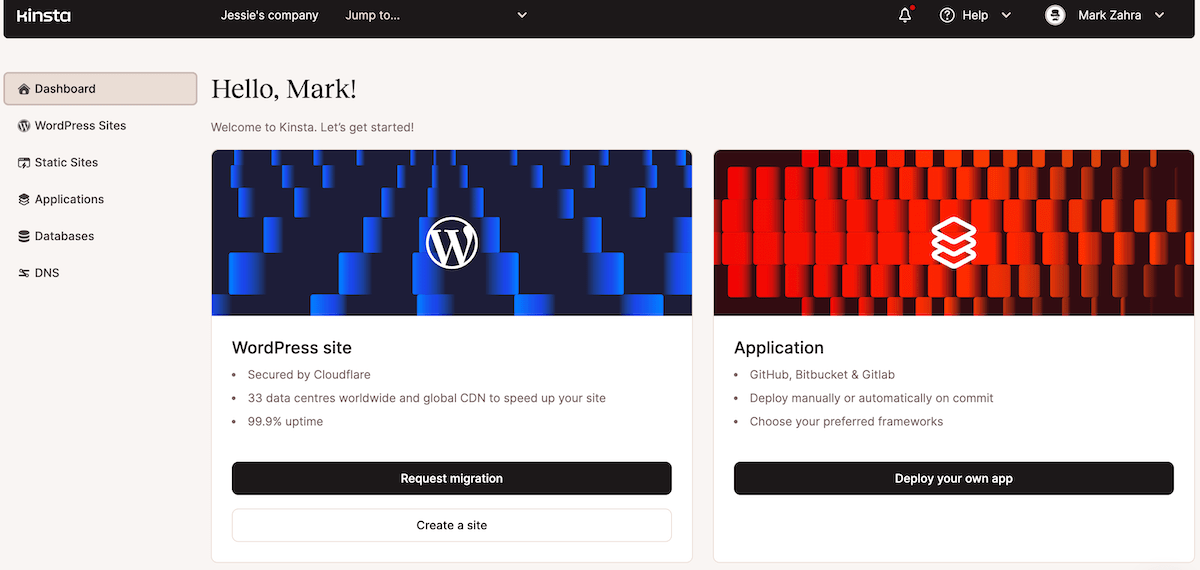
После этого вы можете установить WordPress, клонировать существующую среду или запустить пустую среду без установки WordPress.
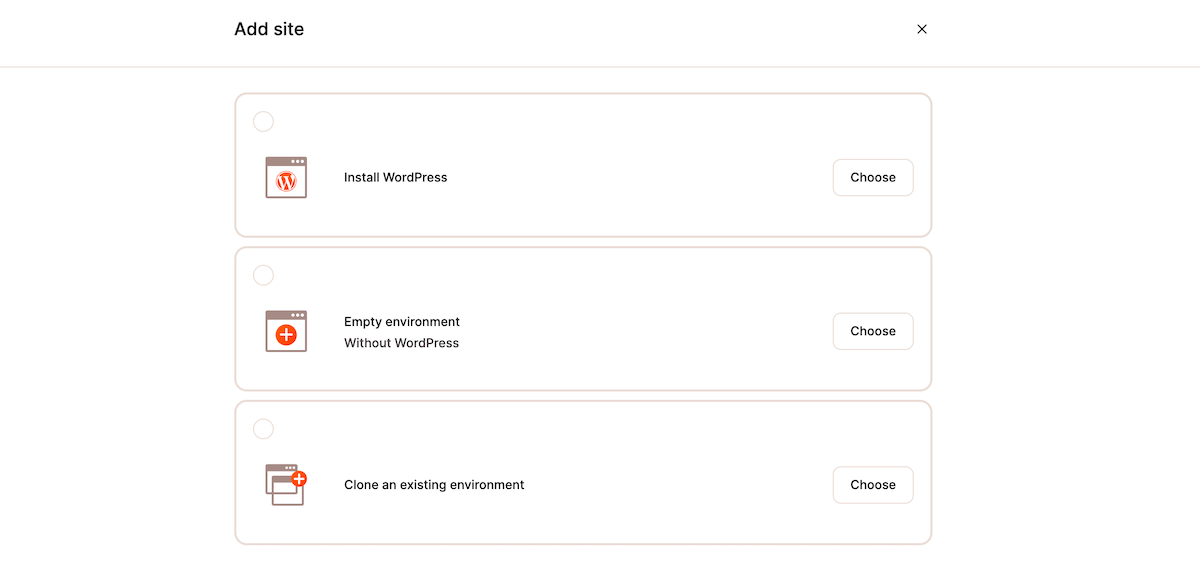
Затем укажите имя своего сайта, выберите расположение центра обработки данных и включите CDN и пограничное кэширование для повышения производительности сайта. Обратите внимание, что на выбор предлагается более 37 различных местоположений центров обработки данных, включая усиленные центры обработки данных, работающие на C3D и обеспечивающие повышенную производительность.
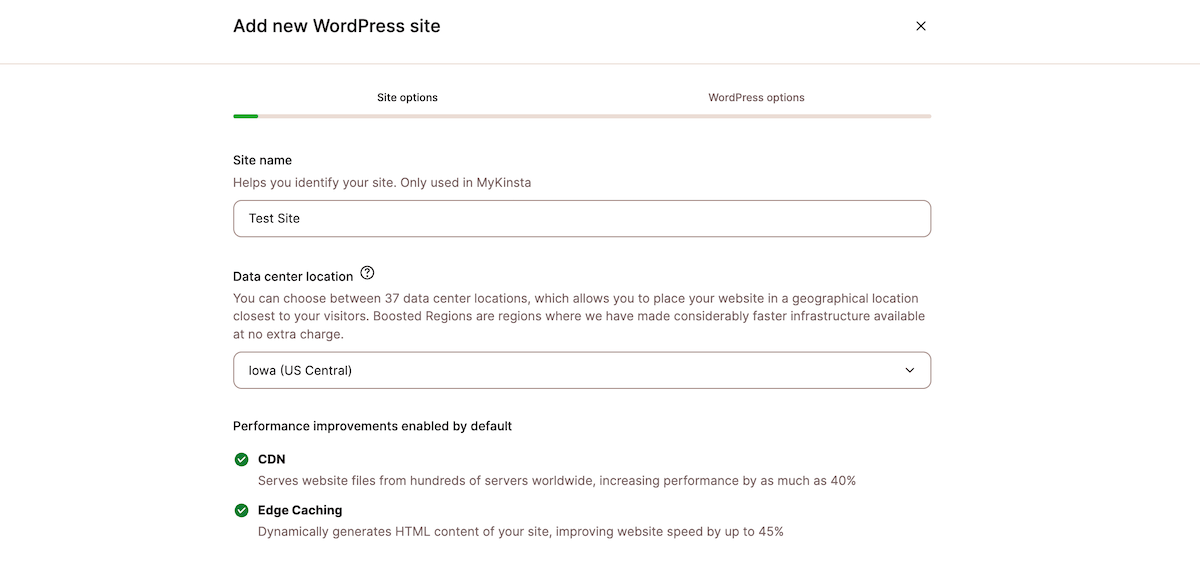
Затем вам нужно ввести свои учетные данные для входа в WordPress. Вы также можете выбрать автоматическую установку многосайтового WordPress, Yoast SEO, WooCommerce или Easy Digital Downloads.
После создания вашего сайта вы можете создать и протестировать его по временному URL-адресу, который будет версией «yoursite.kinsta.cloud» .
Теперь, когда у вас развернут сайт, давайте рассмотрим отдельные варианты управления сайтом. Когда вы открываете отдельный сайт WordPress, вы увидите обзор вашей серверной среды, сведения о центре обработки данных, доступе к базе данных и многое другое.
Домены
Нажав на вкладку «Домены» , вы увидите ваш текущий основной домен. Здесь вы также добавите новое доменное имя для своего сайта. Если вы используете домен Cloudflare, вы можете использовать бесплатную интеграцию Kinsta Cloudflare или подключить домен, отличный от Cloudflare.
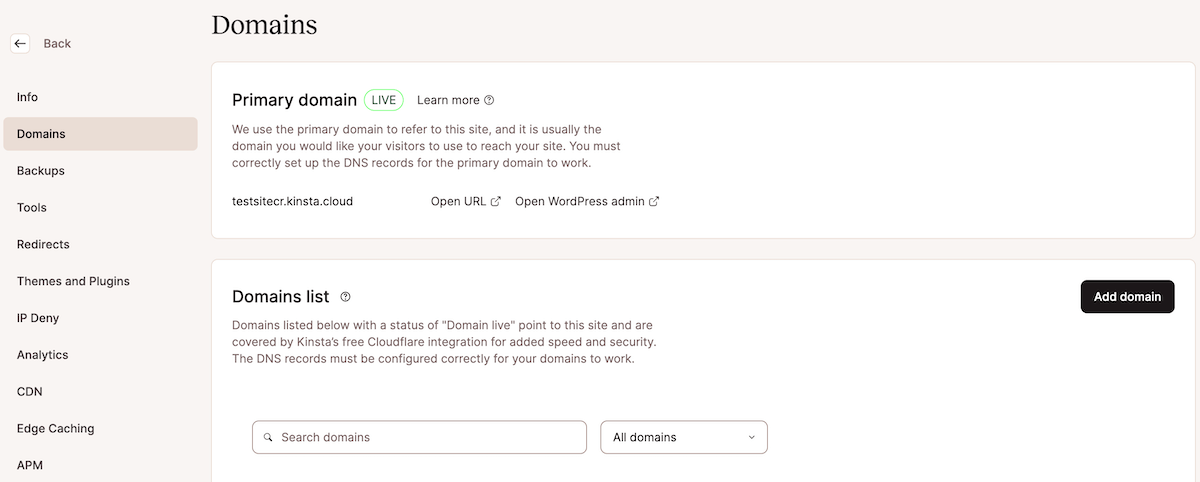
Резервные копии
На вкладке «Резервные копии» представлен обзор резервных копий вашего веб-сайта. Резервное копирование вашего сайта будет выполняться автоматически каждый день, но вы также можете создавать резервные копии вручную и загружать их, чтобы хранить в безопасном месте.
На этом экране вы также можете восстановить предыдущую резервную версию вашего сайта.
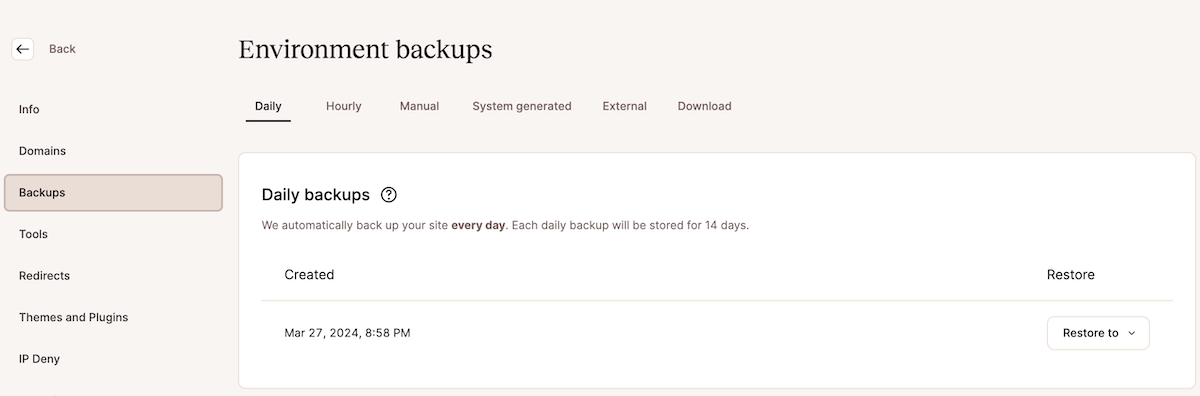
Инструменты
Перейдя на вкладку «Инструменты» , вы получите множество вариантов действий на вашем сайте WordPress. Вот краткий обзор того, что вы можете сделать:
- Очистите кеш вашего сайта
- Перезапустите свой PHP-движок
- Просмотр журналов отладки WordPress
- Поиск и замена значений базы данных WordPress
- Включить мониторинг реликвий PHP
- Защита паролем .htaccess
- Принудительно перейти с HTTP на HTTPS для повышения безопасности.
- Включите геолокацию для идентификации и перенаправления трафика
- Включите Early Hints Web Standard для улучшения рендеринга страниц.
- Получите доступ к DevKinsta для локальной разработки WordPress.
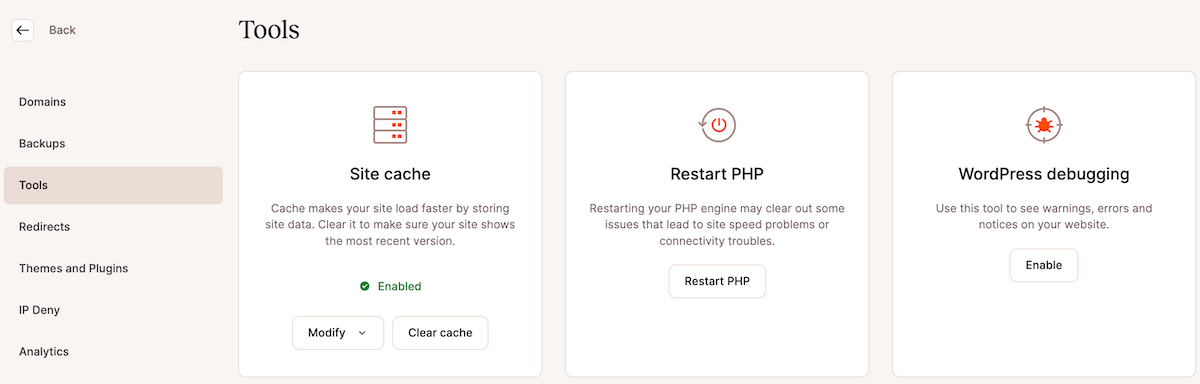
Перенаправления
Вкладка «Перенаправления» позволяет создавать перенаправления WordPress. Большинство владельцев сайтов WordPress используют плагин для управления перенаправлениями, но с помощью Kinsta вы можете создавать перенаправления, которые выполняются на уровне сервера.
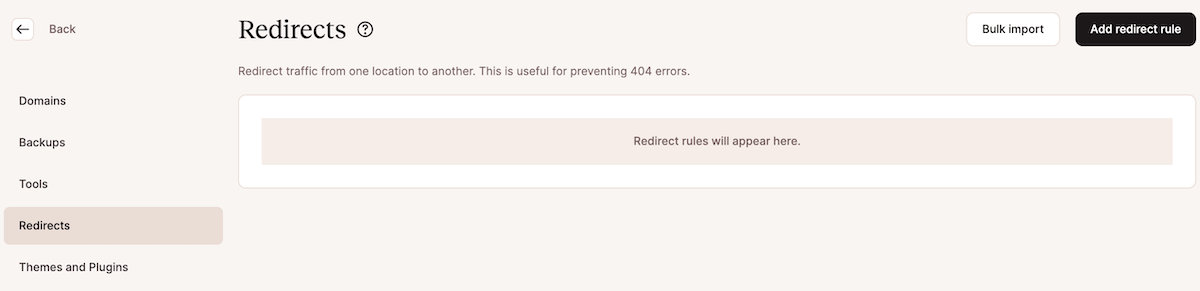
Темы и плагины
Перейдя на вкладку «Темы и плагины», вы увидите обзор тем и плагинов, которые вы сейчас установили в своем домене. Он покажет вам, все ли обновлено или нужно что-то обновить.
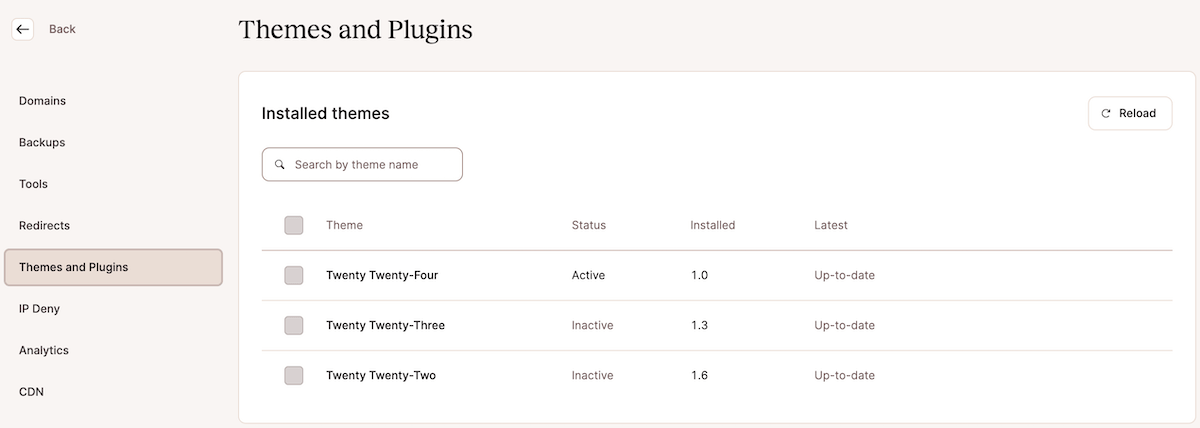
IP-запретить
Вкладка «IP Deny» позволяет запретить определенные IP-адреса. Если вы столкнулись с ботом, спамером или хакером, вы можете заблокировать их в пару кликов.

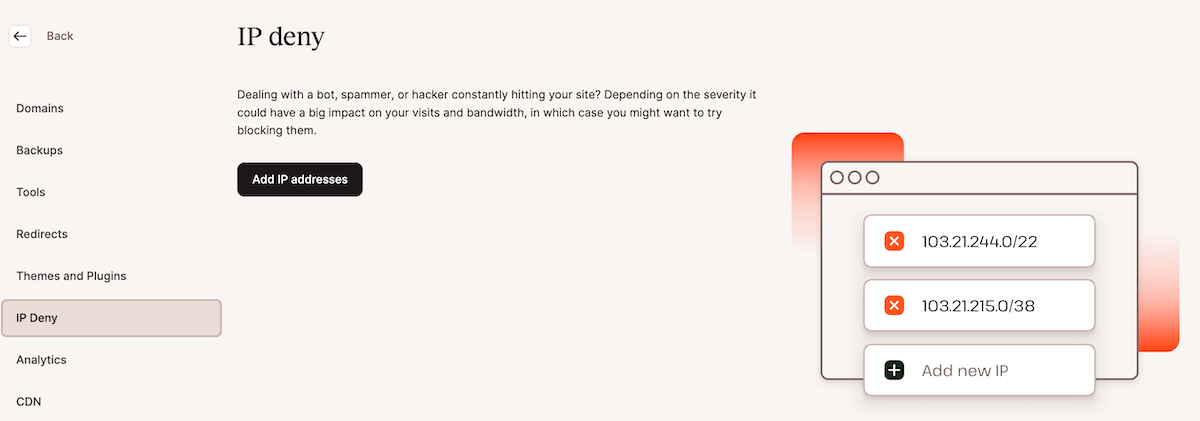
Аналитика
На вкладке «Аналитика» показаны текущие ресурсы сайта и использование CDN, структура трафика устройств, данные о производительности и многое другое. Это позволяет вам легко просмотреть все данные о производительности, чтобы определить, есть ли какие-либо проблемы.
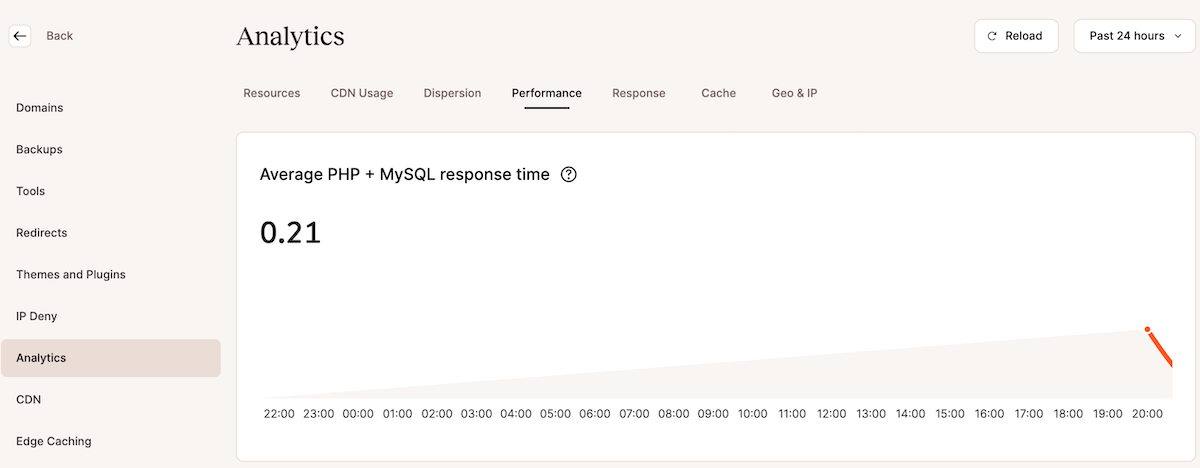
CDN
Если вы не включили CDN во время установки сайта, это можно сделать, щелкнув вкладку CDN . Здесь вы можете включать/выключать CDN, очищать кеш CDN, оптимизировать изображения, минимизировать код и даже исключать определенные файлы из CDN.
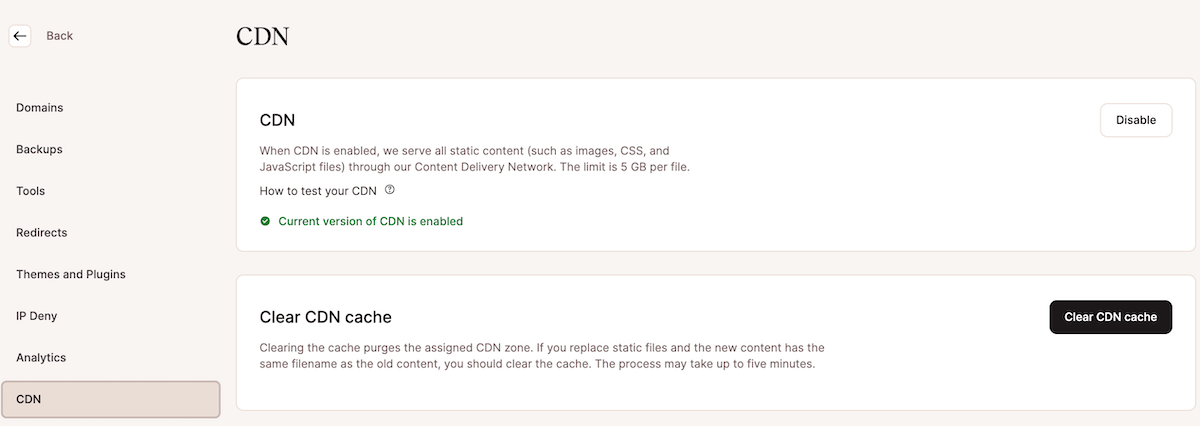
Пограничное кэширование
Вкладка Edge Caching позволяет управлять периферийным кэшем. Включение этого параметра позволит хранить кеш страниц в более чем 260 точках PoP Cloudflare по всему миру и повысить производительность страниц.
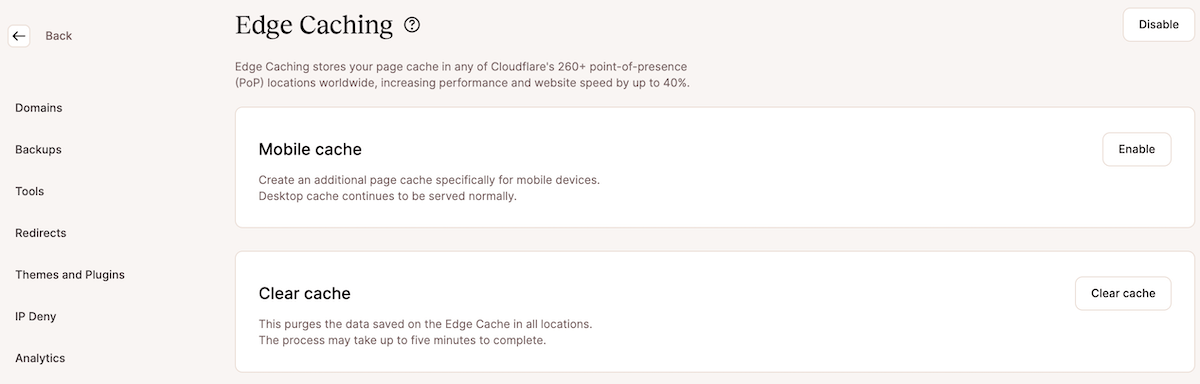
Мониторинг производительности приложений (APM)
При нажатии на вкладку APM активируется уникальный и удобный модуль мониторинга производительности приложений. Это поможет вам разобраться в любых проблемах с производительностью, с которыми сталкивается ваш сайт WordPress.
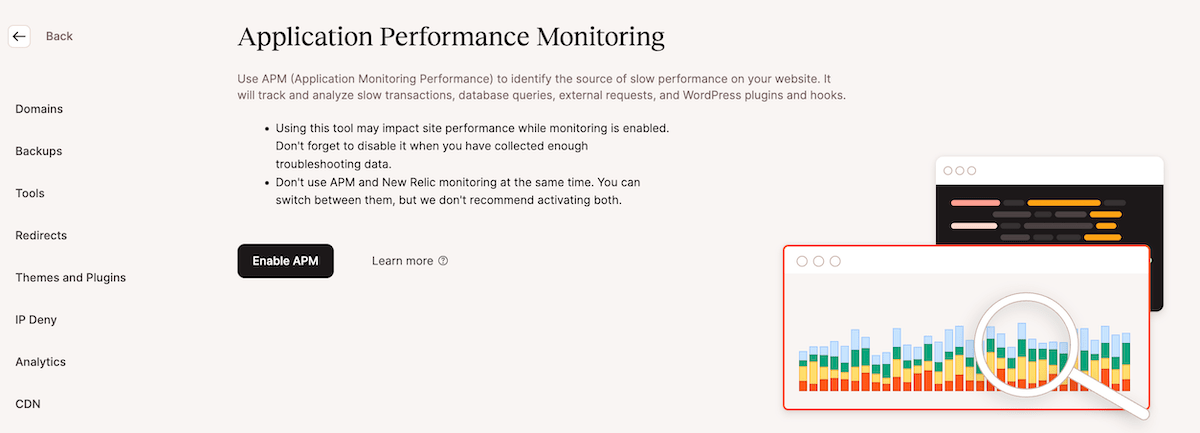
Хотя эта функция включена, она может повлиять на производительность вашего сайта, но поможет вам собрать подробные данные, которые помогут улучшить ваш сайт, например:
- Просмотр подробных вызовов PHP и запросов MySQL
- Выявление проблем с плагинами и темами
- Увеличьте время загрузки и производительность сайта
- Получите доступ к подробным данным по устранению неполадок WordPress.
Обратите внимание, что это доступно каждому клиенту, независимо от того, какой план вы выберете.
Журналы
Последней вкладкой на экране управления отдельным сайтом будут «Журналы» . Здесь вы можете увидеть ошибки и получить доступ к журналам, чтобы узнать, что происходит с вашим сайтом.
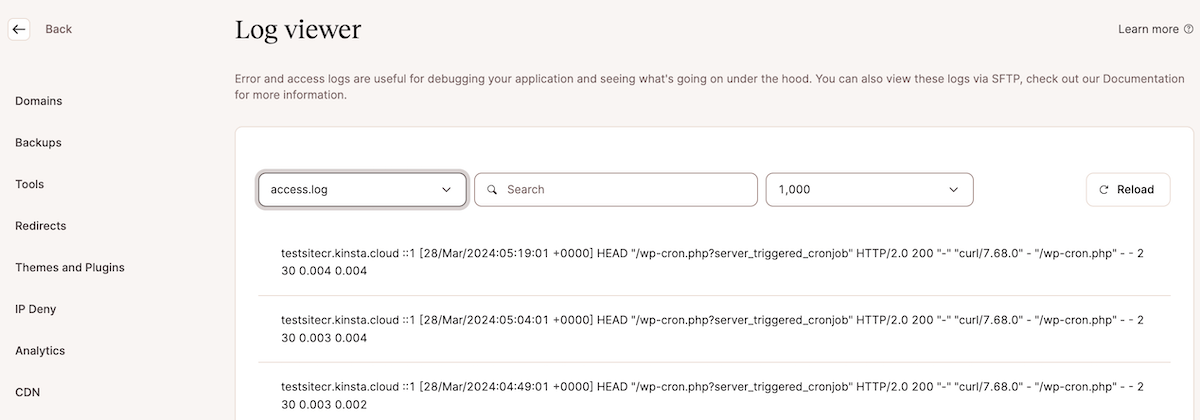
Управление и мониторинг пользователей
Вы можете получить доступ к расширенным инструментам управления и мониторинга пользователей, щелкнув вкладки «Управление пользователями» или «Активность пользователя» . Эти инструменты позволяют добавлять пользователей и управлять ими для доступа клиентов или групп, а также просматривать журналы пользователей, чтобы видеть действия на вашем сайте.
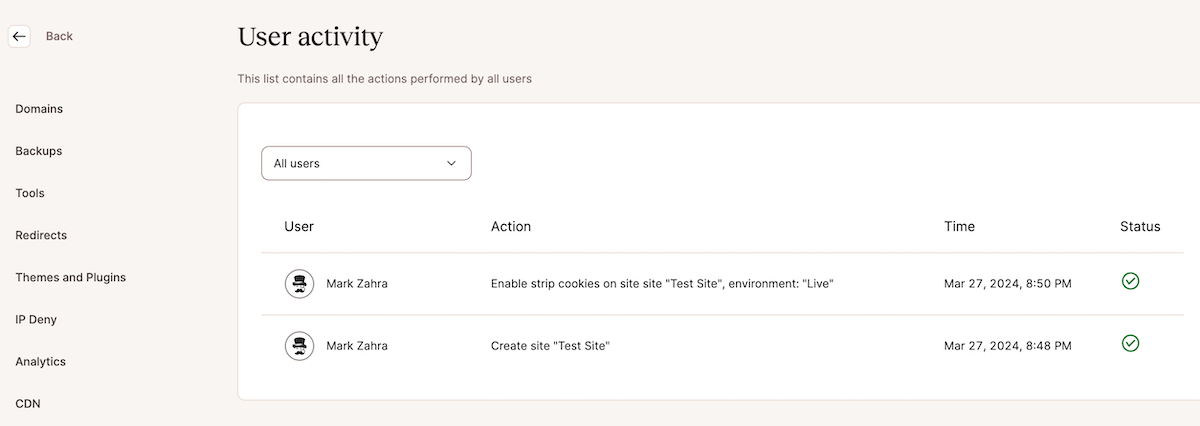
Поддержка хостинга Kinsta WordPress
Поддержка Kinsta заботится. Их команда инженеров WordPress доступна 24/7/365. В ходе моего собственного тестирования с различными вопросами и запросами время ответа составляло несколько минут и всегда со специальным реальным агентом. Во-первых, есть несколько направляющих вопросов, на которые вы ответите, чтобы помочь вам удовлетворить свои потребности. Как только вы наймете инженера WordPress, он будет очень полезен и обстоятелен с любыми вопросами или поддержкой, которая может вам понадобиться.
На панели управления хостингом также имеется множество встроенных опций самообслуживания. Если щелкнуть значок вопросительного знака, вы увидите всплывающее окно с полезными руководствами.
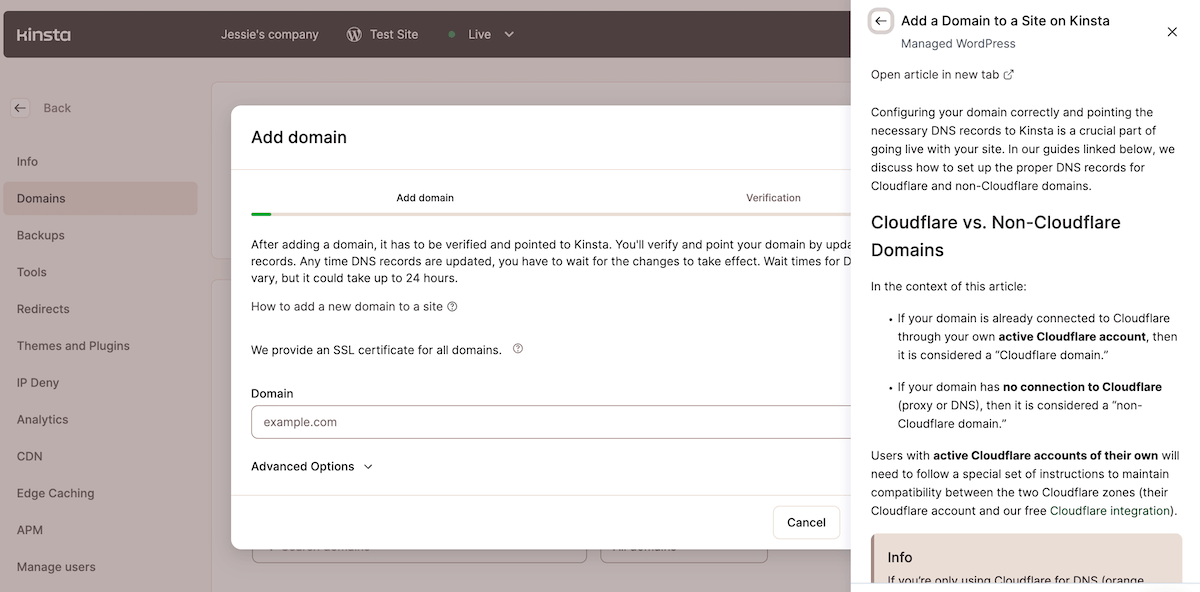
Характеристики производительности Kinsta и тесты
Kinsta имеет надежную хостинговую инфраструктуру с изолированной технологией программного контейнера, которая может обеспечить молниеносную скорость веб-сайта, даже если ваш сайт получает большой трафик.
Судя по стандартным оценкам GTMmetrix, он показал себя довольно хорошо: общий показатель производительности 99% и время LCP 335 мс, что по веб-стандартам очень быстро.
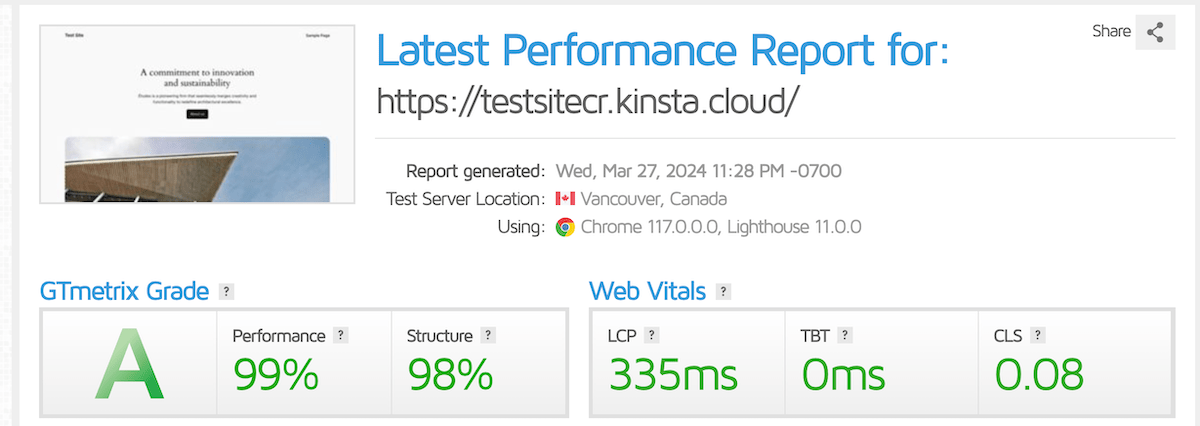
Я использую базовую установку WordPress, поэтому ваш сайт может отличаться. Но есть несколько улучшений производительности, которые вы можете включить на панели управления хостингом, чтобы улучшить общую производительность.
Цены на хостинг Kinsta WordPress
Kinsta предлагает широкий выбор планов хостинга, адаптированных к вашим потребностям. Для одного веб-сайта план «Стартовый» начинается всего с 30 долларов в месяц (при ежегодной оплате), что позволяет ежемесячно принимать до 25 000 посетителей.
Если вам требуется поддержка двух сайтов, план Pro — отличный выбор: цена начинается от 70 долларов в месяц при ежегодной оплате. С годовыми планами вы фактически получаете два месяца хостинга бесплатно каждый год, что делает его экономически эффективным решением для ваших потребностей в веб-хостинге.
Для владельцев агентств или разработчиков бизнес-планы начинаются со 115 долларов США в месяц и поддерживают до 5 веб-сайтов и 100 000 посещений. Общее количество поддерживаемых сайтов, посещений, хранилища и т. д. увеличивается с каждым планом.
Вот более подробная разбивка планов бизнес-хостинга:
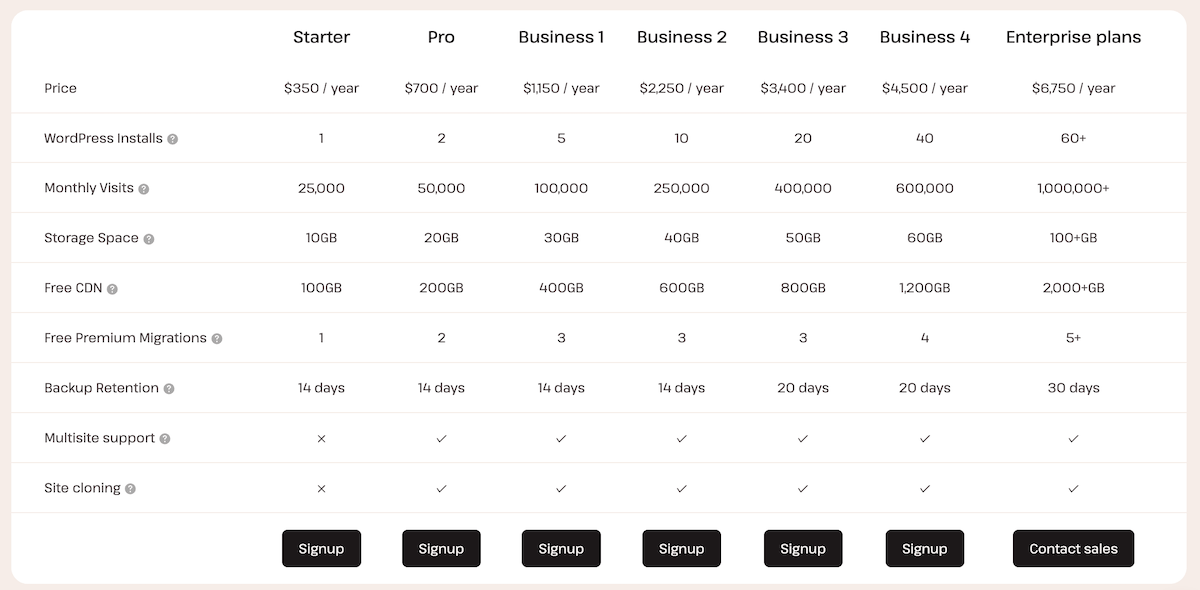
Если вы управляете более чем 60 сайтами или имеете один сайт с высокой посещаемостью, вам стоит изучить корпоративные планы, стоимость которых начинается с 563 долларов в месяц.
Вы можете добавить в свой план некоторые платные дополнения, включая промежуточные среды премиум-класса, внешнее или дополнительное резервное копирование, увеличение дискового пространства и многое другое.
Вы также должны знать о завышенных ценах на посещения, дисковое пространство и CDN. Если вы превысите лимиты своего плана, ваш сайт продолжит работу, но за это будет взиматься дополнительная плата.
Наконец, каждый план имеет гарантию безотказной работы и 30-дневную гарантию возврата денег.
Заключительные мысли о хостинге Kinsta WordPress
В целом, Kinsta предлагает надежный управляемый хостинг WordPress, который хорошо показал себя в тестах производительности. Он обеспечивает высокий уровень контроля для владельцев сайтов, помогает разработчикам или владельцам агентств легко максимизировать производительность сайта и оптимизирует процесс управления сайтом.
Вот некоторые детали, которые выделялись больше всего:
- Высокопроизводительные серверы Google с обширной CDN-сетью Cloudflare
- Расширенные встроенные функции безопасности
- Устранение неполадок WordPress в один клик с помощью Kinsta APM
- Углубленный контроль разработчика WordPress
- Автоматическое резервное копирование и восстановление в один клик.
- Полезная команда инженеров WordPress готова в любой момент
Все эти мощные функции легко интегрированы в удобную и интуитивно понятную панель управления. Несмотря на удовлетворение потребностей опытных владельцев сайтов WordPress, платформа Kinsta остается несложной для новичков в навигации.
Единственное, что я бы сказал, это то, что цены немного выше, чем у других управляемых хостов WordPress. Кроме того, необходимо учитывать дополнительные сборы и надбавки за превышение лимита.
Тем не менее, Kinsta предлагает 30-дневную гарантию возврата денег, поэтому у вас будет достаточно времени, чтобы протестировать услугу и посмотреть, подходит ли она вам.
